Scopri come utilizzare il testo sublime: una rapida panoramica
Pubblicato: 2022-02-19Sublime Text è uno degli editor di testo più popolari al mondo. È ricco di potenti funzionalità come l'editing multilinea, la creazione di sistemi per dozzine di linguaggi di programmazione, la ricerca e la sostituzione di espressioni regolari, un'API Python per lo sviluppo di plug-in e altro ancora.
La cosa migliore è che è multipiattaforma (Mac, Windows e Linux) ed è distribuito come "shareware", il che significa che è gratuito da usare con il pop-up di acquisto occasionale.
In questo articolo imparerai come utilizzare Sublime Text per soddisfare tutte le tue esigenze di modifica del testo e del codice!
Cos'è il testo sublime?
Sublime Text si autodefinisce un "sofisticato editor di testo per codice, markup e prosa". Pubblicato originariamente più di un decennio fa nel gennaio 2008, Sublime Text è ora alla sua quarta versione principale e supporta Mac, Windows e Linux.
Al suo interno, Sublime Text è simile a un coltellino svizzero che può essere applicato a qualsiasi caso d'uso o problema relativo alla manipolazione del testo.
A prima vista, Sublime Text potrebbe sembrare un editor di testo utile solo agli sviluppatori. Sebbene sia un ottimo strumento per gli sviluppatori, è anche una potente app per scrittori e blogger.
Prima di approfondire tutte le caratteristiche e le capacità di Sublime Text, esaminiamo rapidamente alcuni scenari in cui Sublime Text può essere utile.
Regex Trova e sostituisci
Regex, abbreviazione di espressione regolare, è una sintassi per specificare i modelli di ricerca. Regex viene spesso utilizzato per individuare stringhe di testo simili (ma diverse) per la modifica del testo.
Ad esempio, se si desidera rimuovere tutti i tag HTML da un documento, la ricerca di ciascun tag da eliminare richiederebbe molto tempo (ad es. <h1> , <p> , <span> , ecc.).
Invece, puoi eseguire la ricerca con un singolo pattern regex. In questo caso, il modello regex [a-zA-Z0-9] può essere utilizzato per trovare tutti i tag HTML in un documento.
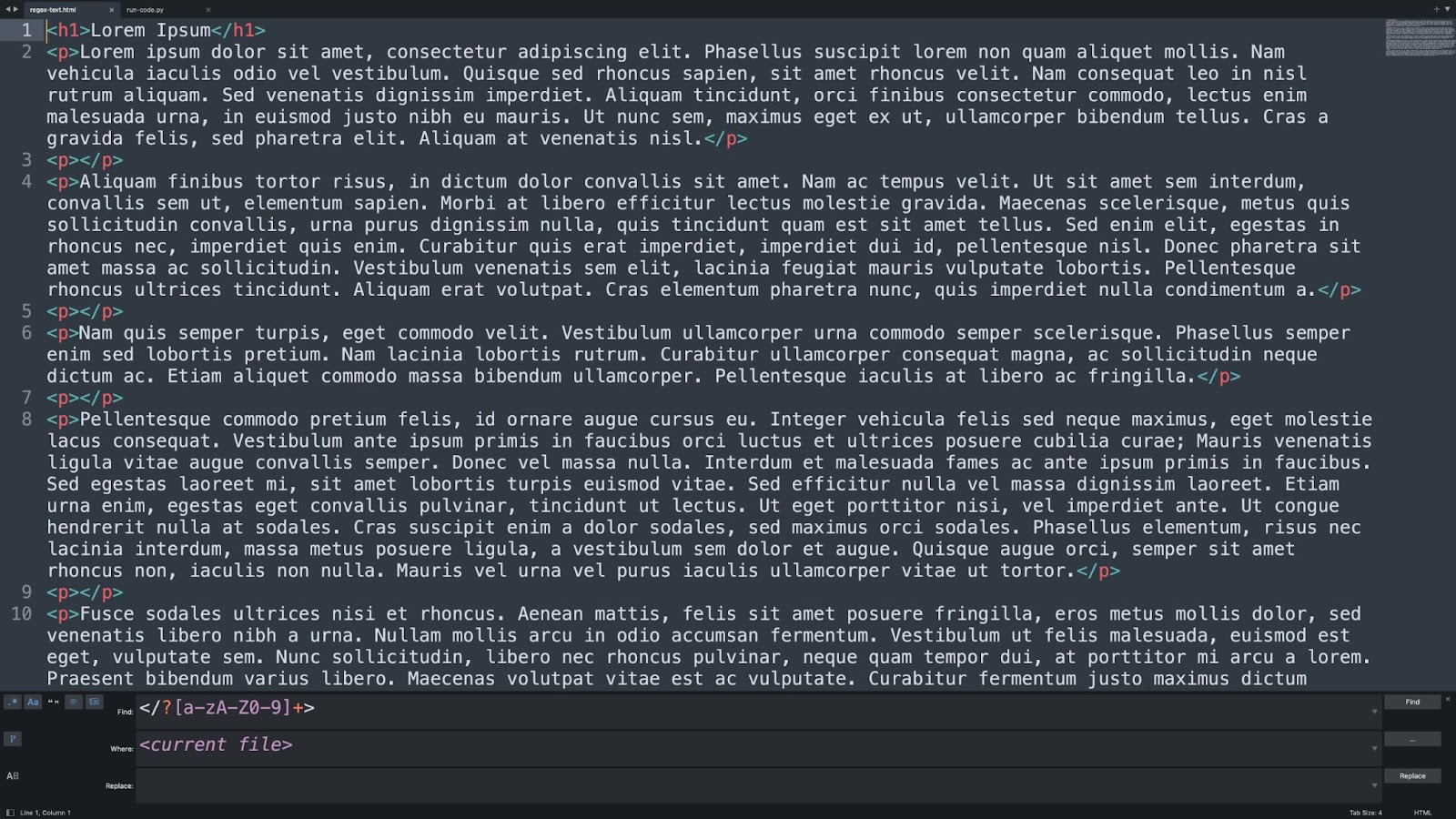
L'esecuzione di una regex trova e sostituisci è molto semplice in Sublime Text. Nella barra dei menu, fai clic su Trova > Trova nei file . Quindi, abilita la modalità regex nel menu trova e sostituisci, specifica il modello regex nel campo "Trova", seleziona <current file> e fai clic su Trova o Sostituisci a seconda di ciò che devi realizzare.
twittare
Esegui rapidamente il codice
A differenza dei tradizionali editor di testo, Sublime Text ti consente di eseguire il codice direttamente all'interno dell'app. Ciò è particolarmente utile per progetti più semplici come piccoli script Bash o Python.
Ad esempio, se stai scrivendo un semplice script Python per estrarre i dati da un elenco di URL, configurare un Terminale separato per eseguire il debug del codice è meno conveniente rispetto all'esecuzione dello script direttamente in Sublime Text.
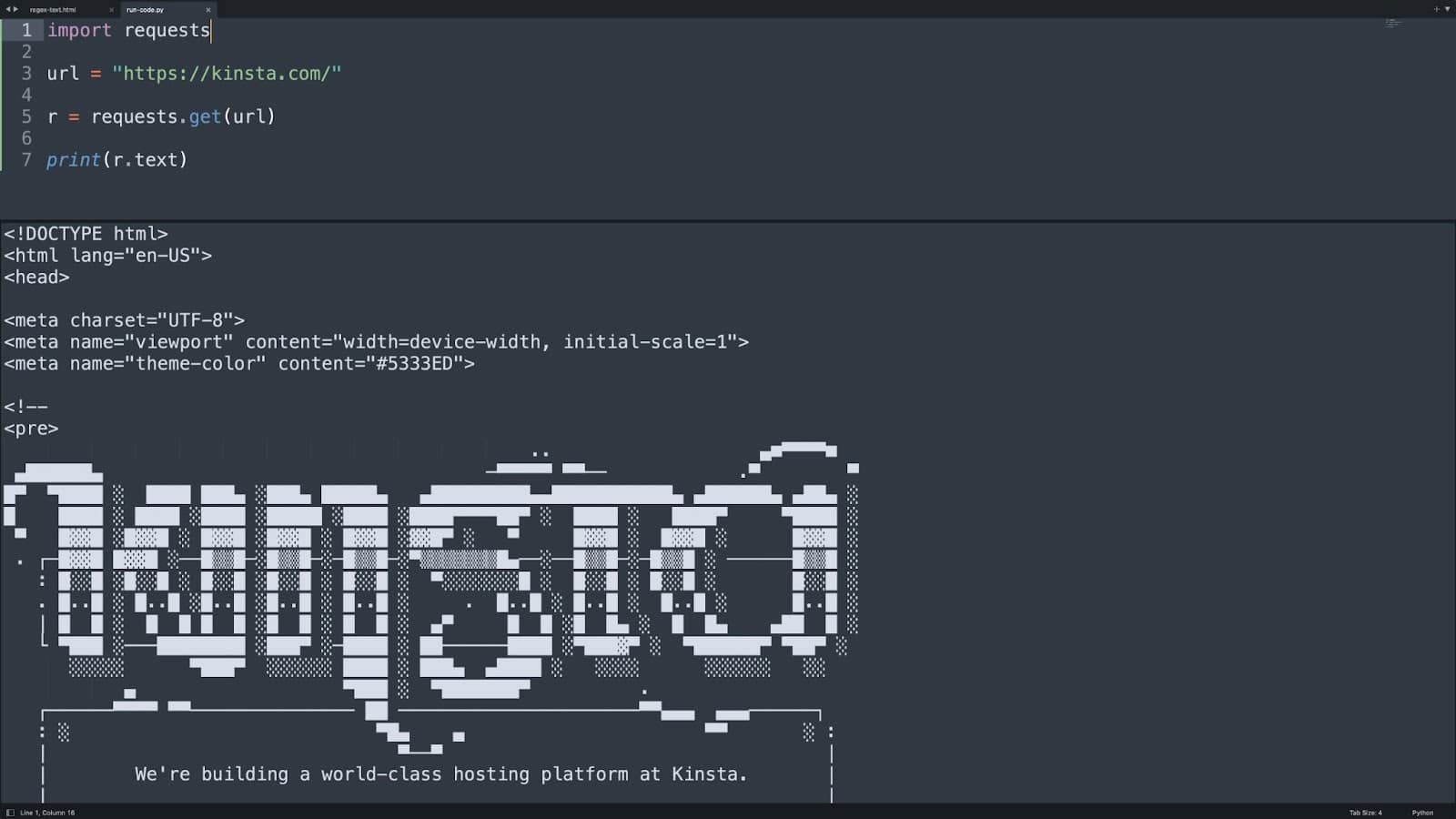
Per eseguire il codice in Sublime Text, vai su Strumenti > Build System e seleziona la lingua per il tuo codice (Sublime viene fornito con il supporto per vari linguaggi come Python, Ruby, Bash e altri). Quindi, premi Cmd+B su Mac o Ctrl+B su Windows per eseguire il codice.
Modifica su più righe
Ci sono tutti i tipi di situazioni in cui potrebbe essere necessario modificare più righe in un documento di testo contemporaneamente. Immagina di avere un elenco di domini e di dover anteporre http:// a ciascuna riga. Certo, puoi andare riga per riga, ma potrebbe richiedere molto tempo.
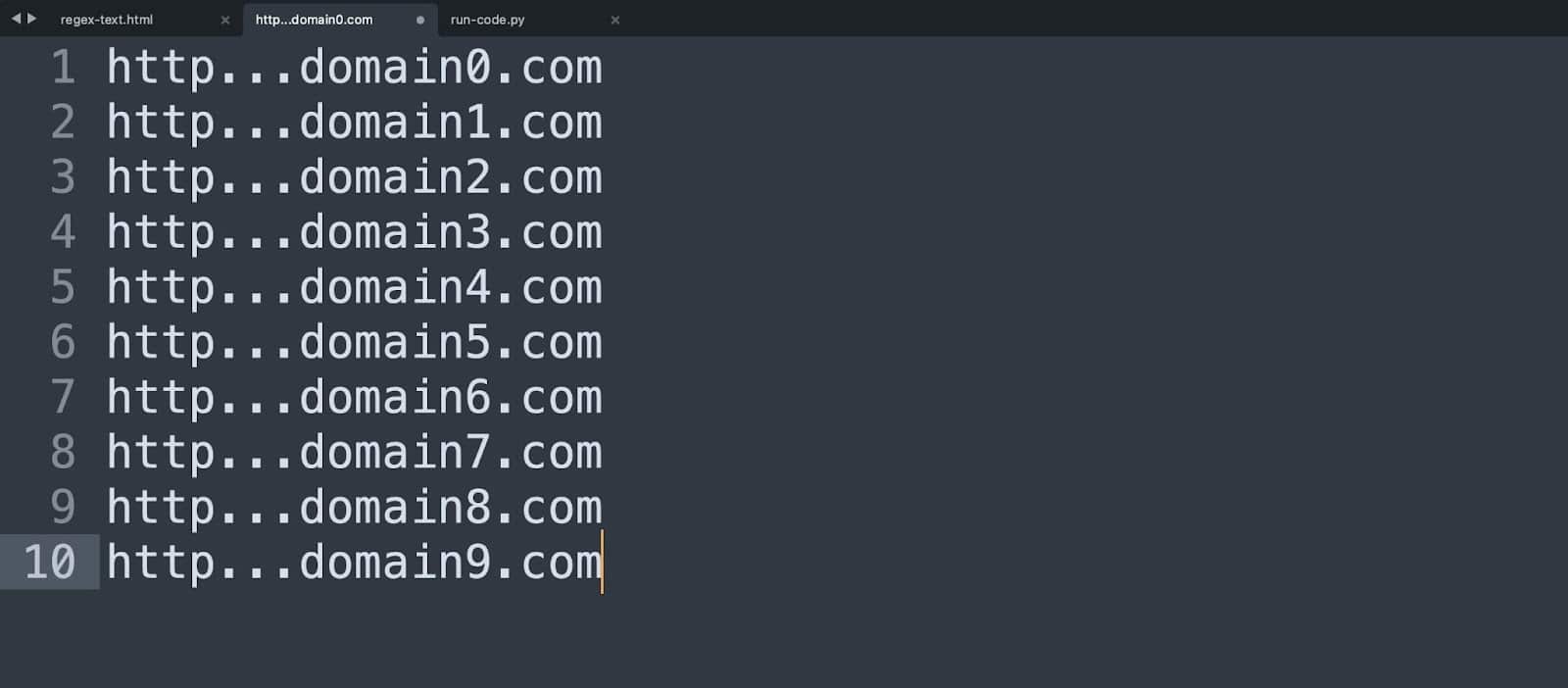
Con Sublime Text, puoi selezionare tutte le righe che desideri modificare, premere Maiusc+Cmd+L e modificare ogni riga contemporaneamente!
Come puoi vedere, mentre Sublime Text ha funzionalità avanzate orientate agli sviluppatori integrate, ci sono anche una varietà di potenti strumenti come il supporto per espressioni regolari e l'editing multilinea che sono senza dubbio utili anche per i non sviluppatori.
Ora che hai una comprensione generale di ciò che Sublime Text può fare, diamo uno sguardo più approfondito e scopriamo di più sull'app.
Frammenti di testo
Forse la caratteristica più potente (soprattutto per i programmatori) di Sublime Text sono i frammenti di testo.
Sappiamo tutti che scrivere codice a volte può essere ingombrante. I frammenti di testo sublimi forniscono un modo semplice e veloce per inserire blocchi di testo che verranno visualizzati ripetutamente in qualsiasi progetto.
Ciò che rende questi frammenti di testo ancora migliori è che sono facili da capire e piuttosto semplici da scrivere. Questo strumento aiuta gli sviluppatori a risparmiare tempo ed eliminare molti errori durante lo sviluppo.
Digita la parola "trigger" e premi il pulsante di tabulazione per avviare uno snippet.
Come scaricare testo sublime
Sublime Text è disponibile per il download gratuito dal sito Web ufficiale di Sublime Text. Detto questo, Sublime Text non è tecnicamente "freeware". Sublime Text è invece un'app "shareware", il che significa che può essere scaricata gratuitamente, ma potrebbero esserci alcune limitazioni delle funzionalità dopo un periodo.
Nel caso di Sublime Text, l'app continuerà a funzionare indefinitamente, ma di tanto in tanto vedrai un pop-up con i dettagli su come acquistare l'app.
Se sei interessato all'acquisto di Sublime Text, puoi ottenere una licenza personale per $ 99 o licenze commerciali a partire da $ 65/posto/anno. Sebbene una licenza a pagamento non sblocchi alcuna funzionalità di base aggiuntiva, hai accesso ai seguenti vantaggi:
- Nessun promemoria di acquisto pop-up
- Accesso alle versioni di sviluppo di Sublime Text
- Notifiche di aggiornamento in-app
Sublime Text 101 – Le basi
Poiché Sublime Text è un'app così ricca in termini di funzionalità, discuteremo delle funzionalità e dei flussi di lavoro essenziali per due sottoinsiemi di utenti: scrittori e sviluppatori. Ma prima, stabiliamo una comprensione di base del testo sublime prima di diramarci in elementi specifici dell'utente.
Come personalizzare le impostazioni del testo sublime
A differenza di altre app con menu di impostazioni grafiche, le impostazioni di Sublime Text sono interamente basate su testo. Per visualizzare le impostazioni di Sublime Text, vai su Sublime Text > Preferenze e fai clic su Impostazioni . Dovresti quindi vedere un documento come questo:
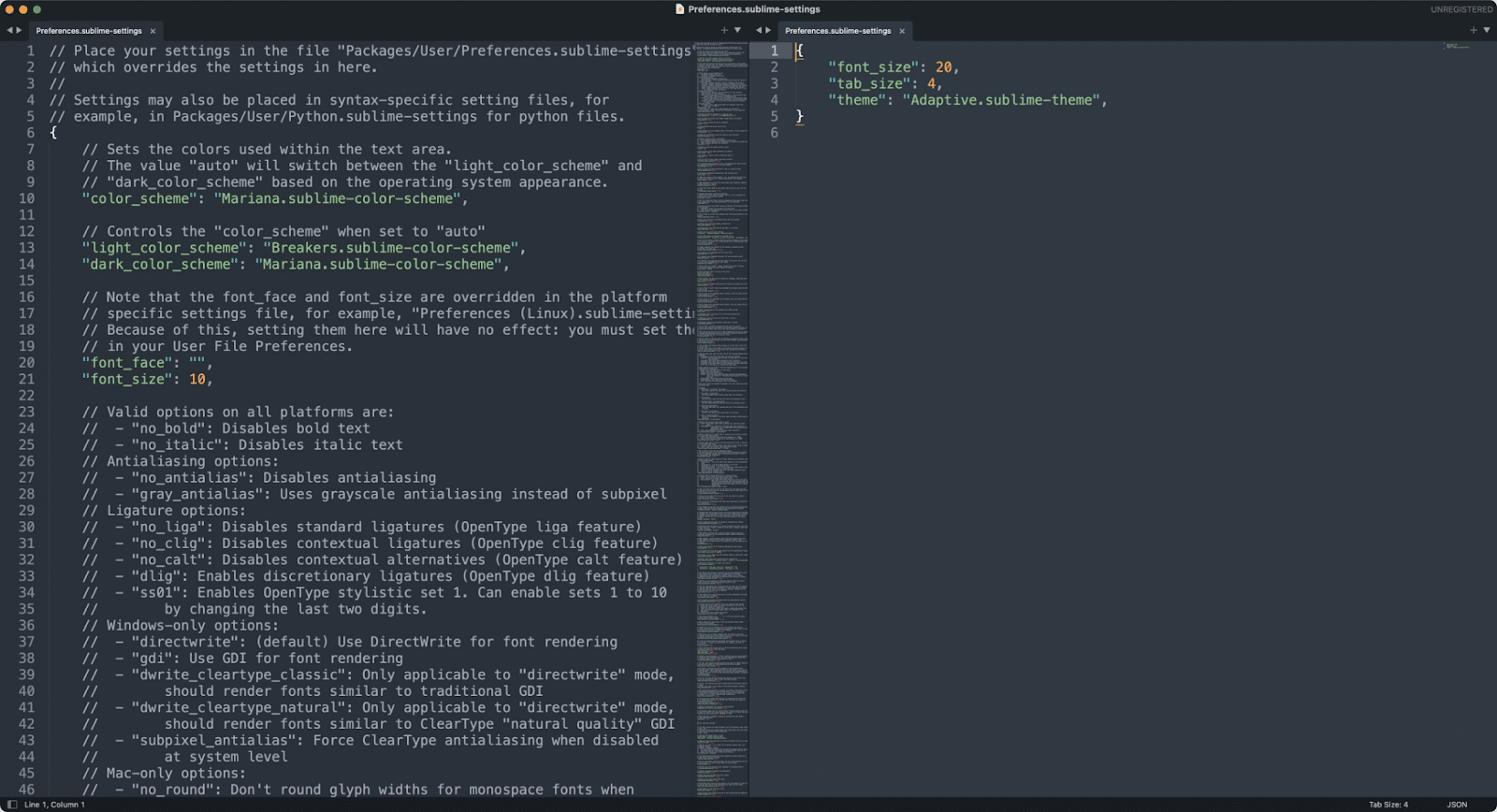
Questo documento sulle impostazioni può sembrare all'inizio scoraggiante (soprattutto se non sei abituato a lavorare con strumenti orientati agli sviluppatori), ma ora ti aiuteremo a dare un senso a tutto!
Le impostazioni di Sublime Text sono archiviate in formato JSON. JSON è un formato standard del settore per la memorizzazione di informazioni sui valori-chiave, quindi potresti averlo già visto utilizzato da qualche altra parte. JSON memorizza le informazioni in array chiave-valore in questo modo:
{ “color”: “blue”, “type”: “sedan”, “seats”: 5, }La matrice sopra può essere utilizzata per descrivere le proprietà di un'auto, in questo caso una berlina blu con cinque posti. Allo stesso modo, un array JSON può specificare le impostazioni per un'applicazione, che è esattamente ciò che fa Sublime Text.
Torniamo al file delle impostazioni di Sublime Text. Come puoi vedere nello screenshot sopra, il file delle impostazioni è presentato come due array JSON. L'array a sinistra contiene le impostazioni predefinite di Sublime Text, mentre quello a destra include le impostazioni utente personalizzate.
In generale, non dovresti mai modificare direttamente le impostazioni predefinite. Invece, puoi sovrascrivere le impostazioni predefinite con le impostazioni personalizzate: ciò ti consente di ripristinare le impostazioni predefinite se qualcosa va storto.
Quindi, come cambieresti alcune impostazioni predefinite? Supponiamo che tu voglia apportare le modifiche seguenti:
"font_size": 10a"font_size": 20
"margin": 4a"margin": 6
"line_numbers": trueto"line_numbers": false
Per apportare queste modifiche, aggiungi ogni elemento al documento delle impostazioni utente personalizzate in un formato JSON valido in questo modo (se disponi di impostazioni personalizzate esistenti, aggiungi ciascuna impostazione senza creare un nuovo array):
{ "font_size": 20, "margin": 6, "line_numbers": false, }Se non sei sicuro di aver formattato correttamente le impostazioni, puoi utilizzare uno strumento online come JSONLint per convalidare il tuo array JSON. Dopo aver specificato le impostazioni, salva il file e sei pronto!
Gestione di progetti e file in un testo sublime
Quando si lavora su un progetto, che si tratti di una serie di post di blog o di codice sorgente per un'applicazione Web, è normale che i file siano organizzati all'interno di una cartella di progetto. Sublime Text considera e fornisce un'interfaccia grafica funzionale per la gestione di file e directory.
Diciamo che hai una cartella chiamata "my-sublime-text-project" come quella nello screenshot qui sotto. Se trascini e rilascia questa cartella in Sublime Text, sarai in grado di creare nuovi file e cartelle direttamente all'interno di Sublime Text.
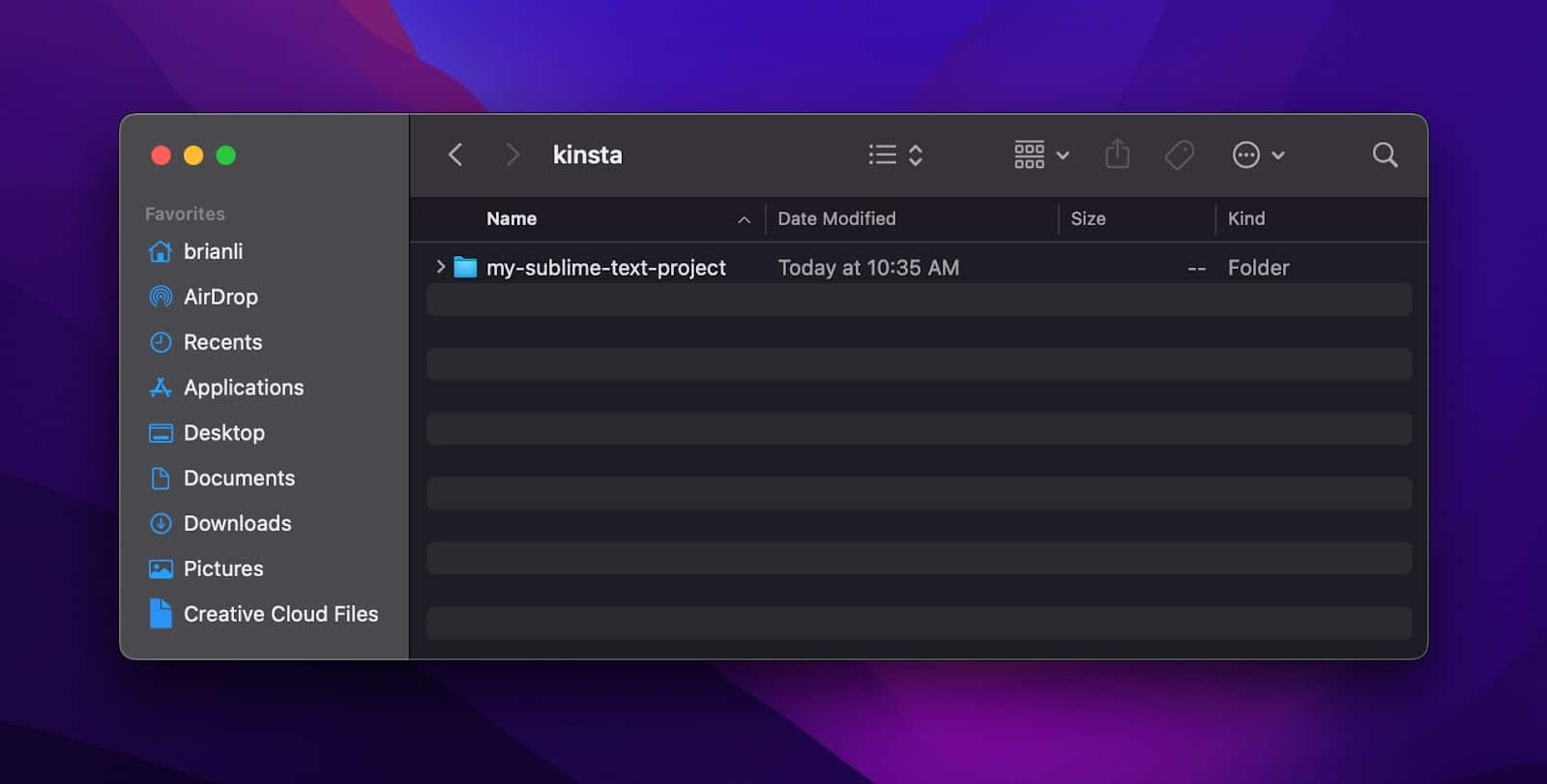
Come puoi vedere, la cartella "my-sublime-text-project" può essere vista sul lato sinistro della finestra di Sublime Text sotto "Cartelle".
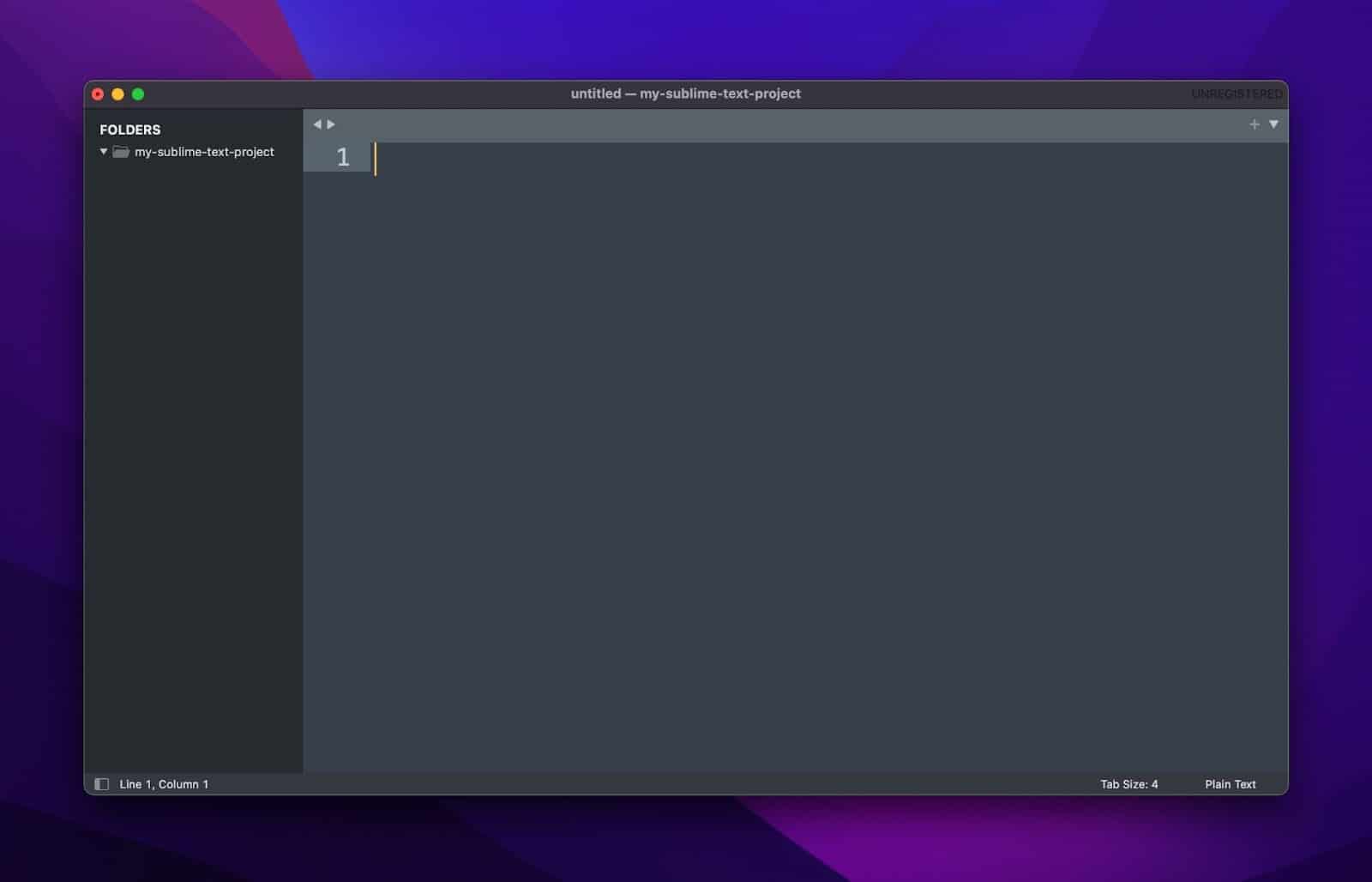
Facendo clic con il pulsante destro del mouse sulla cartella del progetto viene visualizzato un sottomenu che consente di creare nuovi file, rinominare file, creare ed eliminare cartelle e altro ancora. Le funzionalità integrate di gestione dei file di Sublime Text eliminano la necessità di uno strumento esterno come Finder per eseguire attività di gestione dei file di base.
Stanco del supporto per l'hosting di WordPress di livello 1 inferiore senza le risposte? Prova il nostro team di supporto di livello mondiale! Dai un'occhiata ai nostri piani
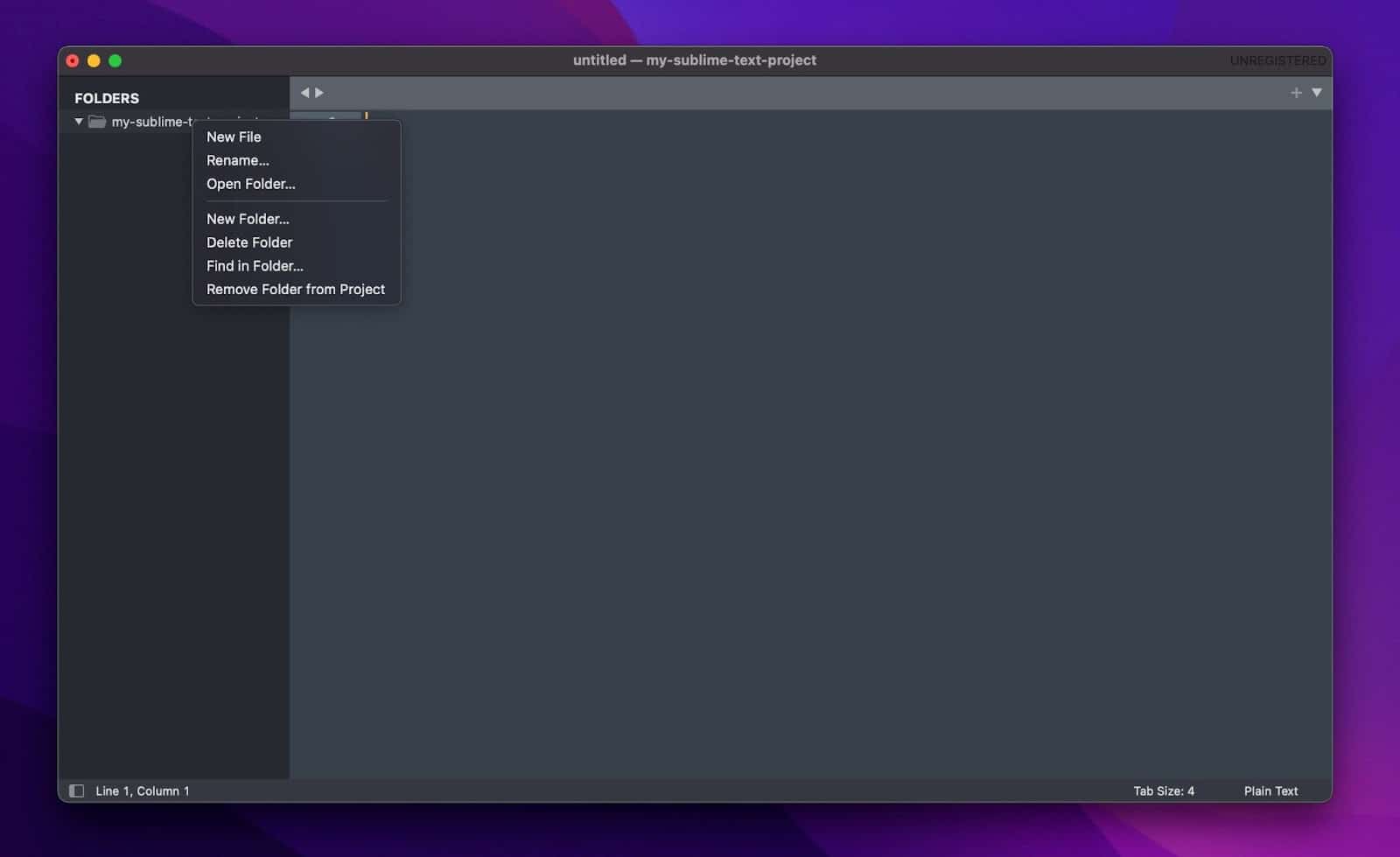
In Sublime Text, un progetto fa riferimento a una raccolta di file e cartelle importati (ad es. la cartella "my-sublime-text-project" che abbiamo importato in precedenza. Se fai clic su Progetto nella barra dei menu, vedrai che ci sono opzioni come "Apri progetto", "Cambia progetto" e "Salva progetto con nome". Tuttavia, non è possibile creare un nuovo progetto.
Questo perché i progetti di Sublime Text vengono creati implicitamente quando crei un nuovo file e importi una cartella. Nell'esempio sopra, possiamo fare clic su Progetto nella barra dei menu e fare clic su Salva progetto con nome per salvare il progetto.
Testo sublime per scrittori
Evidenzia Gestione file
Evidenzia come la funzionalità di gestione dei file e di gestione dei progetti può organizzare il contenuto. Ad esempio, un autore potrebbe creare un file per ogni capitolo di un libro, mentre un blogger potrebbe creare cartelle diverse per diverse categorie di post.
Potente motore di ricerca e sostituzione
Sublime Text ha una potente implementazione di ricerca e sostituzione. Non solo supporta regex, ma puoi anche specificare file e cartelle in cui cercare. Ad esempio, se un autore volesse cambiare il nome di un personaggio in una storia, potrebbe specificare la cartella di ricerca ed eseguire la ricerca su tutto il contenuto della cartella.
Molto estensibile
Sublime Text è estensibile e il suo pacchetto MarkdownEditing è un ottimo strumento per gli scrittori che usano la sintassi Markdown.
Testo sublime per gli sviluppatori
Ecosistema ricco di plugin
Sublime Text ha un ricco ecosistema di plugin a cui è possibile accedere tramite il gestore di pacchetti integrato. Gli sviluppatori possono installare plug-in per migliorare il proprio flusso di lavoro. Ad esempio, il plug-in Formatter include regole di formattazione per HTML, CSS, JS, Python e altri linguaggi.
Il plug-in può essere configurato per formattare automaticamente i file del codice sorgente, il che aiuta a mantenere il codice ordinato e standardizzato in termini di formattazione.
Un altro paio di plugin indispensabili da considerare includono Package Control (necessario per l'installazione dei plugin) ed Emmet.
Modifica su più righe
Sublime Text offre la modifica su più righe, a cui è possibile accedere tenendo premuto Comando su Mac (Ctrl su Windows) e utilizzando il mouse per selezionare più righe. Dopo aver selezionato più righe, è possibile modificare tutte le righe contemporaneamente e anche il copia/incolla su più righe è supportato.
Supporto per finestre divise
Sublime Text supporta finestre divise per visualizzare e modificare più file contemporaneamente. Questo può essere utile quando si fa riferimento a un file diverso mentre si lavora su un progetto.
Supporto per i sistemi di costruzione
Sublime Text viene fornito con il supporto per i sistemi di compilazione. I sistemi di build ti consentono di eseguire il codice direttamente nel terminale dell'editor di Sublime Text senza la necessità di un terminale esterno.
Ad esempio, puoi creare un sistema di compilazione per eseguire un programma Python e un altro sistema di compilazione per eseguire un programma Go. Quando si sviluppa un'applicazione, è possibile selezionare un sistema di compilazione e utilizzare un collegamento per eseguire il programma direttamente da Sublime Text.
Più personalizzazione con i temi
Puoi migliorare ulteriormente la tua esperienza di programmazione scaricando un tema di testo sublime. La maggior parte di essi viene già fornita in bundle con una varietà di combinazioni di colori.
La differenza tra temi e combinazioni di colori per Sublime Text è che un tema decora gli elementi principali dell'interfaccia utente, come riquadro laterale, schede, menu e altro, mentre le combinazioni di colori sono responsabili dell'evidenziazione della sintassi.
Alcuni dei migliori temi da controllare includono:
- Tema materiale
- Tema grigio siderale
- Tema Ayu
Sommario
Sublime Text è uno degli editor di codice più popolari oggi disponibili. Giustamente, fornisce sia agli scrittori che agli sviluppatori un sacco di strumenti da utilizzare.
Non c'è niente di più soddisfacente che trovare l'editor di codice perfetto. Se non hai mai provato Sublime Text, vale la pena dare un'occhiata.
Stai attualmente utilizzando Sublime Text? Lo preferisci rispetto ad altri editor di codice? Facci sapere nella sezione commenti qui sotto.

